Како отворити менаџера задатака Виндовс 10 задатака

- 4763
- 798
- Jermaine Klein
У овим упутствима за почетнике 8 начина за отварање менаџера задатака Виндовс 10 задатака. Да би то учинили више није теже него у претходним верзијама система, осим тога, чини се да ће нове методе отварати диспечер задатака.
Основна функција диспечера задатака је приказивање информација о напредним програмима и процесима и ресурсима које користе. Међутим, у оперативном систему Виндовс 10, менаџер задатака се побољшава све време: Сада можете пратити податке о преузимању видео картице (пре само процесора и РАМ-а), управљајте програмима у оптерећењу аутобуса и не само то. Прочитајте више о могућностима у члану Диспечер задатака Виндовс 10, 8 и Виндовс 7 за почетнике.
8 начина за покретање задатака Виндовс 10
Сада детаљно о свим погодним начинима отварања задатака у Виндовс 10, изаберите било коју:
- Кликните Цтрл + Схифт + ЕСЦ на тастатури рачунара - менаџер задатака ће одмах почети.

- Кликните на Цтрл + Алт + Делете (Дел) на тастатури и у отворен менији одаберите "Диспечер задатака".
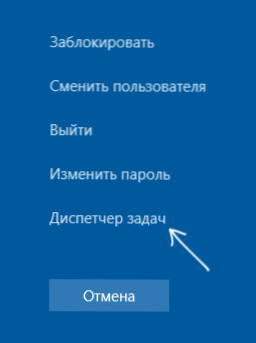
- Притисните десно дугме миша помоћу дугмета "Старт" или Вин + Кс тастер и отворен у менију изаберите "Диспечер задатака".
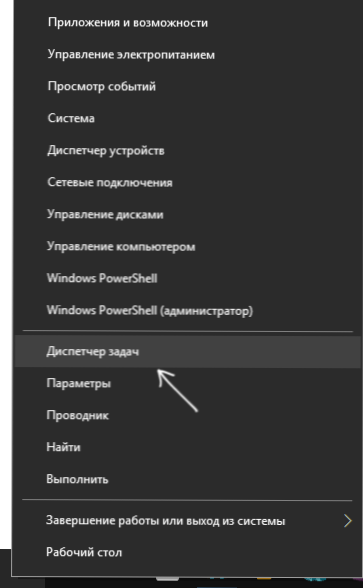
- Притисните десну тастер миша на било којем празном месту задатака задатака и изаберите "Диспечер задатака" у контекстном менију.
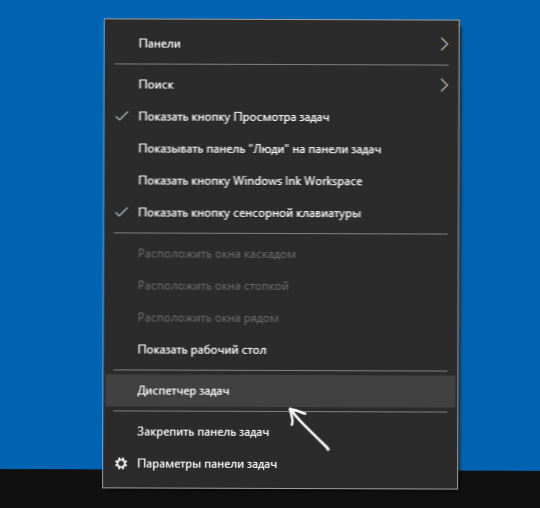
- Притисните вин + р тастере на тастатури, унесите ТАМДАЛМГР На прозору "наступи" и кликните на Ентер.
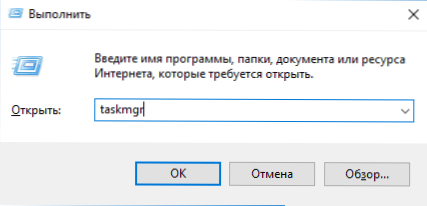
- Почните да уносите "отпрему задатака" у претраживању на траци задатака и покрените је одатле одатле када ће се наћи. Такође можете да користите поље за претрагу у "Параметрима".
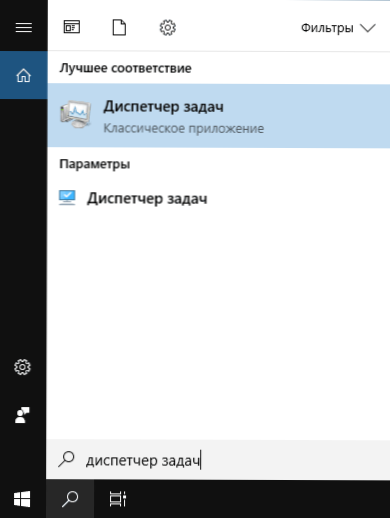
- Иди у мапу Ц: \ Виндовс \ Систем32 \ И покрените датотеку ТАМДАЛМГР.Еке Из ове мапе.
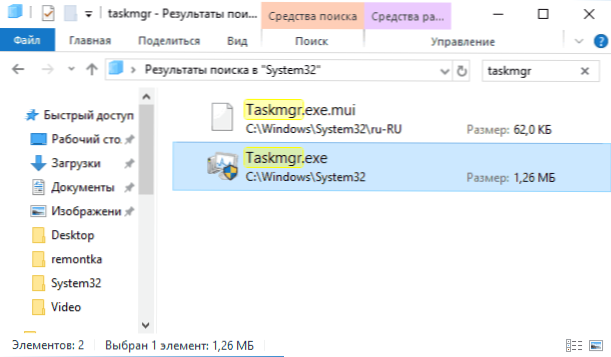
- Креирајте пречицу да бисте започели диспечер задатака на радној површини или негде другде, као предмет, што указује на датотеку са 7. метода покретања диспечера задатка.
Мислим да ће ове методе бити више него довољно, осим ако не наиђете на грешку "Администратор" Диспечер задатака не буде искључен.
Како отворити диспечеру задатака - видео упутство
Испод - видео са описаним методама (осим што је из неких разлога било 5, па се догодило 7 начина за почетак диспечера задатака).
Мислим да ће доказане опције бити довољно за решавање проблема.
- « Како креирати РАМ диск у оперативном систему Виндовс 11 и Виндовс 10
- Уређај се погрешно ради на ЦОДУ 31 у менаџеру уређаја - како то поправити »

